Strona początkowa SharePoint umożliwia łatwe znajdowanie witryn i portali SharePoint w organizacji oraz uzyskiwanie do nich dostępu. Znajdziesz też wiadomości z obserwowanych witryn, sugerowane witryny oraz, jeśli korzystasz z Program SharePoint na platformie Microsoft 365, wiadomości z często odwiedzanych witryn oraz inne wiadomości polecane przez program Microsoft Graph. Dowiedz się więcej o często używanych witrynach, sugerowanych witrynach, wiadomościach z witryn i innych funkcjach strony początkowej programu SharePoint, przeglądając sekcję Co zobaczysz na stronie początkowej usługi Microsoft 365 programu SharePoint poniżej.
Uwagi:
-
Wygląd strony początkowej programu SharePoint został ostatnio zmieniony.
-
Zmieniono nazwę strony głównej programu SharePoint na stronę początkową programu SharePoint w Program SharePoint na platformie Microsoft 365.
Jeśli ta funkcja jest włączona przez administratora, możesz utworzyć witrynę zespołu lub witrynę do komunikacji (klip wideo). na stronie początkowej SharePoint. W przypadku korzystania z usługi SharePoint Online możesz również utworzyć wpis wiadomości. Wyszukiwanie umożliwia znajdowanie innych witryn, plików lub osób w organizacji.
Aby wyświetlić stronę początkową Program SharePoint na platformie Microsoft 365 w Microsoft 365:
-
Zaloguj się do usługi Microsoft 365. Aby uzyskać pomoc, zobacz Gdzie można zalogować się do platformy Microsoft 365.
-
W lewym górnym rogu strony wybierz ikonę Uruchamianie aplikacji

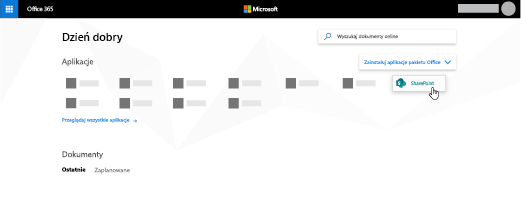
Nie możesz znaleźć aplikacji, której szukasz? W obszarze Uruchamianie aplikacji wybierz pozycję Wszystkie aplikacje, aby wyświetlić listę alfabetyczną dostępnych aplikacji usługi Microsoft 365. W tym miejscu możesz wyszukać konkretną aplikację.
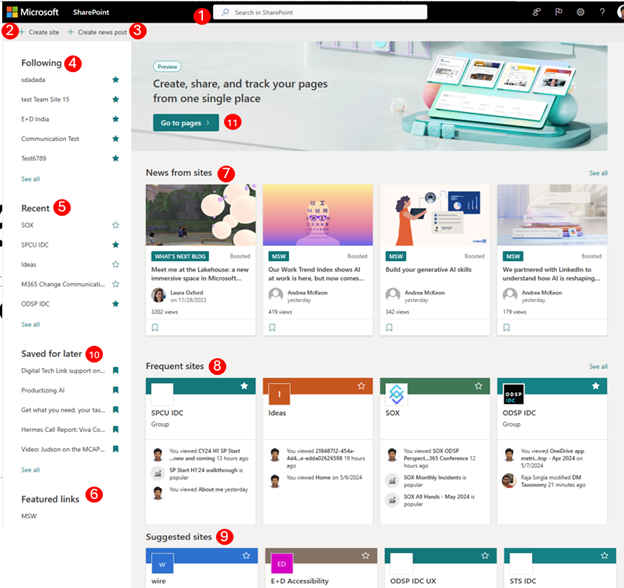
-
Szukać- Pole wyszukiwania, w którym można wyszukiwać ostatnio odwiedzone witryny lub ostatnio wyświetlane lub edytowane pliki. Możesz również wyszukiwać inne witryny, pliki lub osoby w organizacji.
-
Tworzenie witryny — Możliwość utworzenia nowej witryny, jeśli została włączona przez administratora. Aby uzyskać więcej informacji, zobacz Tworzenie nowej witryny zespołu lub Tworzenie witryny do komunikacji w usłudze SharePoint Online .
-
Tworzenie nowego wpisu — Możliwość tworzenia wpisu z wiadomościami.
-
Obserwowanie — SharePoint witryn, które obserwujesz.
-
Niedawny- Ostatnio SharePoint odwiedzonych witryn. Kliknięcie pozycji Zobacz wszystkie spowoduje przejście do strony zawierającej listę wszystkich ostatnio odwiedzonych witryn SharePoint.
-
Polecane linki — Linki do SharePoint witryn i portali prezentowanych przez Twoją organizację.
Uwaga: Jeśli jesteś administratorem Microsoft 365, możesz określić, które linki są wyświetlane w tej sekcji. Aby uzyskać więcej informacji, zobacz Zmienianie listy Linki na stronie początkowej programu SharePoint.
-
Wiadomości z witryn — Sekcja Wiadomości zawierająca najnowsze wiadomości z obserwowanych witryn, często odwiedzane witryny i inne wiadomości sugerowane przez program Office Graph. Kliknij pozycję Zobacz wszystkie , aby wyświetlić listę 100 najnowszych artykułów.
-
Często odwiedzane witryny — SharePoint często odwiedzane witryny. Oprócz nazwy witryny i linku zobaczysz również informacje o ostatnich działaniach dotyczących witryny, na przykład jeśli coś w witrynie zostało ostatnio zaktualizowane. Jeśli w tej sekcji znajduje się co najmniej 12 witryn, zostanie wyświetlony link Zobacz wszystkie , który po kliknięciu spowoduje przejście do strony zawierającej listę wszystkich SharePoint często odwiedzanych witryn.
Uwaga: Lista często odwiedzanych witryn jest zarządzana przez program Microsoft Graph. Użytkownicy ani administratorzy nie mogą jej zaznaczać, aktualizować ani usuwać.
-
Sugerowane witryny — Sugerowane SharePoint witryn generowanych przez program Office Graph.
-
Zapisz na później — Tutaj będą wyświetlane wpisy wiadomości zapisane na później.
-
Nowy start programu SharePoint — miejsce do tworzenia i śledzenia stron osobistych w programie SharePoint. Użytkownicy mogą tworzyć strony osobiste przy użyciu dostępnych szablonów i publikować je samodzielnie lub w witrynie docelowej stosownie do potrzeb, a następnie śledzić wszystkie strony w jednym miejscu.
Uwaga: Lista zalecanych SharePoint witryn generowanych przez funkcję Office Graph w sekcji Sugerowane może być ograniczona, jeśli funkcja Office Graph jest wyłączona lub niedostępna. Administratorzy mogą włączyć funkcję Office Graph , zezwalając na dostęp do funkcji Office Graph w Centrum administracyjne platformy Microsoft 365. Jeśli funkcja Office Graph jest włączona przez administratora, nie można wyłączyć funkcji Office Graph, ale możesz włączyć lub wyłączyć korzystanie z niej przy użyciu aplikacji Delve. Na stronie profilu (kliknij swoje imię i nazwisko lub obraz w prawym górnym rogu, wybierz pozycję Mój profil. Na stronie profilu przejdź do pozycji Ustawienia 
Możesz zapisać dowolny wpis wiadomości w sekcji Wiadomości do przeczytania w późniejszym czasie. Każdy wpis wiadomości ma u dołu karty link, którego używasz do późniejszego zapisania.
Uwaga: Zapisywanie tego elementu na później nie jest obsługiwane dla użytkowników będących gośćmi. Być może będą mogli wybrać opcję Zapisz ten element na później, ale nie zostanie on zapisany.
Aby zapisać na później
-
Znajdź wpis wiadomości, który chcesz zapisać, i kliknij link u dołu karty.
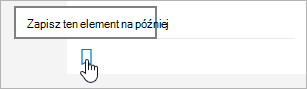
-
Aby wyświetlić już zapisane wpisy wiadomości, kliknij pozycję Zapisane na później u dołu dowolnego zapisanego elementu.
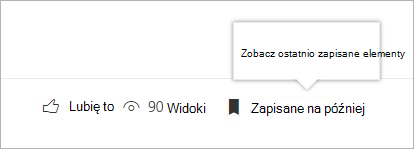
Zostanie wyświetlony panel umożliwiający szybki dostęp do ostatnio zapisanych elementów. Jeśli zapisany element nie jest widoczny na tej liście, kliknij pozycję Zobacz wszystkie zapisane elementy u dołu panelu, aby wyświetlić wszystkie zapisane elementy.
Możesz obserwować witrynę Program SharePoint na platformie Microsoft 365, a link do tej witryny zostanie dodany do sekcji Obserwowane na stronie początkowej Program SharePoint na platformie Microsoft 365. Witryny są wyświetlane w kolejności, w jakiej były obserwowane, a ostatnio obserwowana witryna jest wyświetlana jako pierwsza na liście.
Aby obserwować witrynę
-
Znajdź Program SharePoint na platformie Microsoft 365 witrynę, którą chcesz obserwować. Witrynę można znaleźć, wyszukując ją w polu wyszukiwania u góry strony początkowej Program SharePoint na platformie Microsoft 365 lub znajdując ją w jednej z sekcji na stronie początkowej Program SharePoint na platformie Microsoft 365.
-
Jeśli jesteś na stronie początkowej Program SharePoint na platformie Microsoft 365, wykonaj jedną z następujących czynności:
-
Kliknij gwiazdkę obok nazwy witryny na pasku nawigacji po lewej stronie, aby obserwować witrynę. Gwiazda stanie się solidna, aby pokazać, że obserwujesz witrynę.
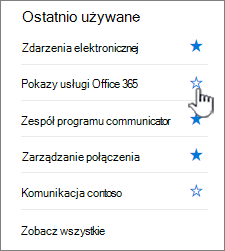
-
Jeśli znajdujesz się w witrynie, którą chcesz obserwować, kliknij pozycję

Link do witryny zostanie dodany do listy obserwowanych witryn w okienku po lewej stronie strony początkowej Program SharePoint na platformie Microsoft 365.
-
Możesz przestać obserwować witrynę SharePoint, a link do tej witryny zostanie usunięty z sekcji Obserwowane na stronie początkowej SharePoint.
Aby zakończyć obserwowanie witryny
-
Na stronie początkowej Program SharePoint na platformie Microsoft 365 w sekcji Obserwowane znajdź witrynę, którą chcesz zatrzymać.
-
Wykonaj jedną z następujących czynności:
-
Kliknij gwiazdkę obok nazwy witryny na lewym pasku nawigacji. Gwiazda stanie się pusta, a link do witryny nie będzie już widoczny na liście obserwowanych witryn.
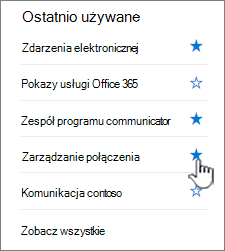
-
Jeśli znajdujesz się w witrynie, którą chcesz obserwować, kliknij pozycję

-
Strona początkowa Program SharePoint na platformie Microsoft 365 zawiera inteligentne pole wyszukiwania, które umożliwia szybkie znajdowanie witryn, plików i osób, których szukasz. Wyszukiwanie jest osobiste. Jeszcze przed rozpoczęciem wpisywania zobaczysz wyniki na podstawie twojej poprzedniej aktywności w programie SharePoint. Wyniki są aktualizowane w miarę rozpoczynania pisania. Dowiedz się więcej o wyszukiwaniu.
Miejsce do tworzenia i śledzenia stron osobistych w programie SharePoint. Użytkownicy mogą tworzyć strony osobiste przy użyciu dostępnych szablonów i publikować je samodzielnie lub w witrynie docelowej stosownie do potrzeb, a następnie śledzić wszystkie strony w jednym miejscu.
Tworzenie strony w programie SharePoint
-
Kliknij jeden z szablonów wymienionych na karuzeli
Tworzenie strony
-
Używanie dostępnego zestawu składników Web Part i tworzenie zawartości
Strona publikowania
-
W razie potrzeby autor może samodzielnie publikować i udostępniać zawartość innym osobom
-
Autor może opublikować w witrynie docelowej na potrzeby ukierunkowanego rozpowszechniania i zarządzania stroną
Śledzenie stron
-
Śledzenie stron publikowanych w programie SharePoint
-
Śledzenie stron w stanie roboczym dla stron utworzonych za pomocą szablonów z poziomu nowego programu SharePoint
Często zadawane pytania dotyczące rozpoczynania pracy w programie SharePoint
-
Jakie artefakty są obsługiwane w nowym uruchomieniu programu SharePoint?
-
Możesz tworzyć witryny i strony w nowym uruchomieniu programu SharePoint.
-
-
Gdzie będą przechowywane te strony?
-
Te strony będą przechowywane w bibliotece stron programu SharePoint w usłudze OneDrive.
-
-
Czy możemy udostępniać te strony innym użytkownikom?
-
Tak, twórca będzie mógł udostępniać strony odpowiednim odbiorcom.
-
-
Jaki będzie wpływ wyłączenia tworzenia witryn na rozpoczęcie nowego programu SharePoint?
-
Wyłączenie tworzenia witryny spowoduje również wyłączenie tworzenia witryn w nowym uruchomieniu programu SharePoint. Jeśli tworzenie witryn jest już wyłączone dla użytkowników końcowych, to ustawienie jest również uwzględniane w nowym uruchomieniu programu SharePoint.
-










